Mõnikord vormindab Excel teabe töölehele sisestamisel automaatselt viisil, mida te ei soovinud. Näiteks kui tipite veebiaadressi, muudab Excel selle hüperlingiks. See võib olla väga mugav, kuid vahel ei pruugi te seda soovida. Sel juhul saate automaatvormingu välja lülitada ühe lahtri või terve töövihiku jaoks.
-
Viige hiirekursor automaatselt vormindatud teksti kohale ja klõpsake kuvatavat nuppu Automaatkorrektuuri suvandid . See nupp on tilluke, seega vaadake hiirekursori liigutamise ajal hoolikalt.
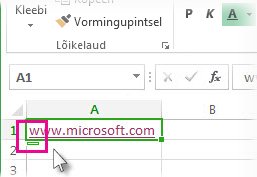
-
Ainult valitud teksti vormingu eemaldamiseks klõpsake nuppu Võta tagasi. Näiteks kui Excel lõi hüperlingi automaatselt ja soovite selle eemaldada, klõpsake nuppu Võta hüperlink tagasi.
-
Kui soovite, et Excel lõpetaks teie töövihikule seda tüüpi vormingu rakendamise, klõpsake nuppu Peata. Näiteks kui Excel lõi automaatselt hüperlingi ja soovite, et Excel ei saaks seda ülejäänud töölehel teha, klõpsake käsku Lõpeta hüperlinkide automaatne loomine.
Kõigi automaatvormingu suvandite seadmine korraga
Kui soovite automaatvormingu suvandeid korraga üle vaadata ja muuta, saate seda teha dialoogiboksis Automaatkorrektuur .
-
Valige Fail > Suvandid.
-
Klõpsake dialoogiboksis Exceli suvandid nuppu Õigekeelsuskontroll > automaatkorrektuuri suvandid.
-
Märkige vahekaardil Automaatvorming tippimise ajal nende automaatvormingute ruudud, mida soovite kasutada.
-
Interneti- ja võrguteed hüperlinkidega : asendab tipitud URL-id, võrguteed ja meiliaadressid hüperlinkidega.
-
Uute ridade ja veergude kaasamine tabelisse . Kui sisestate andmeid Exceli tabeli alla või kõrvale, laiendatakse tabelit uute andmete kaasamiseks. Näiteks kui teil on veergudes A ja B tabel ja sisestate andmed veergu C, vormindab Excel veeru C automaatselt tabeli osana.
-
Valemite täitmine tabelites arvutatud veergude loomiseks . Rakendab ühe valemi kõigile Exceli tabeliveeru lahtritele.
-
Märkus.: Kui soovite määrata arvude ja kuupäevade kuvamisviisi, saate seda teha menüü Avaleht jaotises Arv . See pole osa automaatvormingust.
See funktsioon pole Exceli veebirakendus saadaval.
Kui teil on Exceli töölauarakendus, saate töövihiku avada nupuga Ava Excelis ja automaatvormingu tagasi võtta.
Kas vajate rohkem abi?
Kui teil on küsimusi, saate need esitada Exceli tehnikakogukonnafoorumis, kus teile vastavad asjatundjad, või teistele kasutajatele kogukonnafoorumis.










